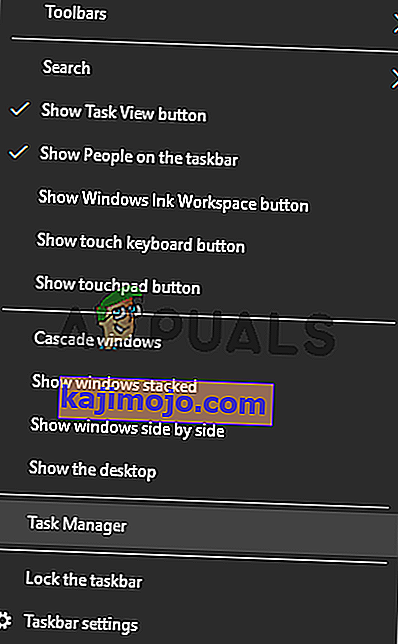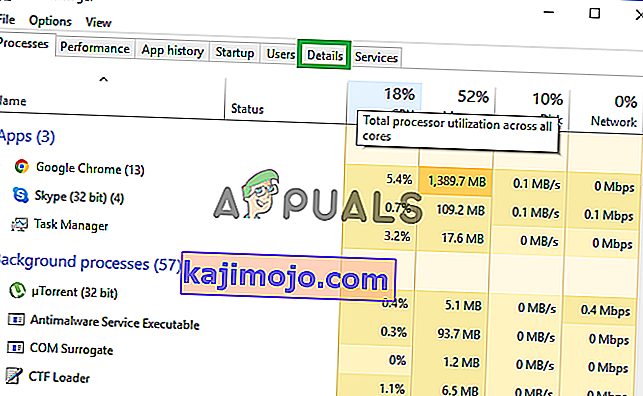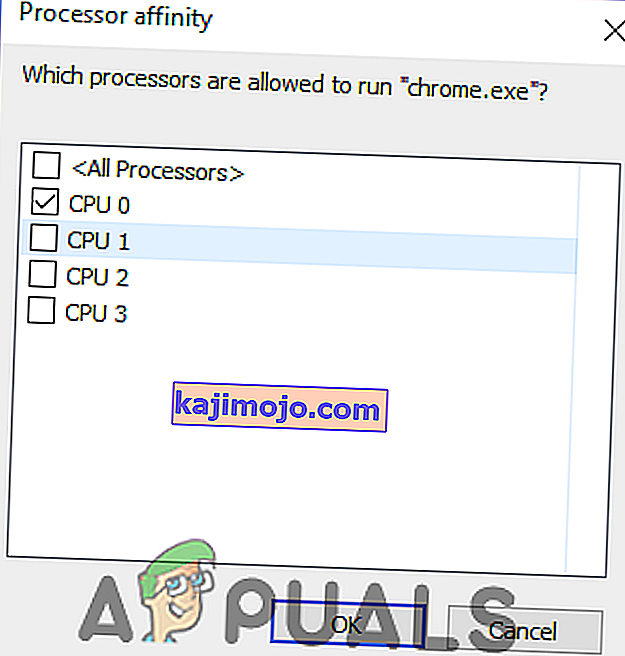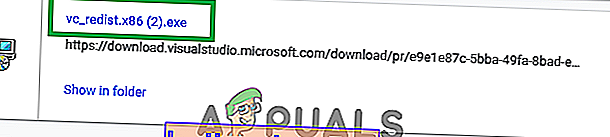„PlayerUnknown“ mūšio laukai, dar kitaip vadinami PUBG, yra internetinis daugelio žaidėjų „Battle Royale“ žaidimas, kurį sukūrė ir išleido „PUBG Corporation“. Žaidimas buvo išleistas 2017 m. Gruodžio mėn. Ir iškart tapo gana populiarus dėl unikalios žaidimo formos. Tačiau visai neseniai pasirodė daug pranešimų apie vartotojus, kurie nesugeba paleisti žaidimo. Vykdant žaidimo vykdymą nieko neįvyksta ir žaidimas nerodomas užduočių tvarkytuvėje.

Kas trukdo paleisti PUBG?
Gavę daugybę pranešimų iš kelių vartotojų, nusprendėme išnagrinėti klausimą ir sukūrėme sprendimų rinkinį, kuris išsprendė problemą daugumai mūsų vartotojų. Be to, mes išnagrinėjome priežastis, dėl kurių kilo klaida, ir išvardinome jas žemiau.
- Trūksta failų: norint, kad žaidimas veiktų tinkamai, žaidime reikalaujama, kad visi jo failai būtų nepažeisti. Jei trūksta tam tikrų failų arba jie sugadinti, nebus galima tinkamai paleisti žaidimo.
- Sugadinti „Content“ failai: aplanke „ Content> Paks “ yra tam tikrų failų, kurie sukelia konfliktų su žaidimu ir neleidžia paleisti žaidimo.
- Bendrumas: Dėl žaidimo klaidos žaidimas kartais nepaleidžiamas tinkamai, jei paleidimo metu naudojami visi procesoriaus branduoliai.
- „Overclocking“: žaidime kyla tam tikrų konfliktų, jei jūsų kompiuterio grafikos plokštė ar procesorius yra įjungtas. Žaidimas netinkamai paleidžiamas, jei GPU arba CPU yra per daug įjungtas, ir tai sukelia problemą.
- VC Redist C ++: norint, kad žaidimas būtų įdiegtas ir tinkamai veiktų visos programinės įrangos versijos. Jei jūsų kompiuteryje trūksta kurios nors iš versijų, žaidimas nebus tinkamai paleistas.
Dabar, kai jūs iš esmės suprantate problemos pobūdį, mes eisime prie sprendimų. Rekomenduojama išbandyti šiuos sprendimus tokia tvarka, kokia jie yra pateikti.
1 sprendimas: patikrinkite trūkstamus failus
Norint, kad žaidimas veiktų tinkamai, žaidime reikalaujama, kad visi jo failai būtų nepažeisti. Jei trūksta tam tikrų failų arba jie sugadinti, nebus galima tinkamai paleisti žaidimo.
- Atidarykite „ Steam“ klientą ir prisijunkite prie savo paskyros.
- Spauskite ant " biblioteką " ir į dešinę - spauskite ant žaidimo iš sąrašo kairiojoje srityje.
- Pasirinkite „ Ypatybės “ ir spustelėkite skirtuką „ Vietiniai failai “.
- Spustelėkite parinktį „ Patikrinti žaidimo failų vientisumą “ ir palaukite, kol klientas užbaigs procesą.
- Paleiskite žaidimą ir patikrinkite , ar problema išlieka.

2 sprendimas: Config failų ištrynimas
„Content> Paks“ aplanke yra tam tikrų failų, kurie sukelia konfliktų su žaidimu ir neleidžia paleisti žaidimo. Todėl šiame žingsnyje mes ištrinsime kai kuriuos failus aplanke „Paks“. Už tai:
- Eikite į žaidimo diegimo aplanką.
- Atidarykite aplanką „ Tslgame “, tada aplanką „ Turinys “.
- Dabar atidarykite aplanką „ Paks “ ir ištrinkite visus jame esančius failus, kurie prasideda ne „ Pakchunk “. Štai kaip failo kelias gali atrodyti jūsų atveju:
PUBG> „TslGame“> Turinys> „Paks“
Pastaba: būtinai neištrinkite failo, kurio pavadinime yra „Pakchunk“.
- Atidarykite „ steam“ , prisijunkite prie savo paskyros ir pakartokite žaidimo patvirtinimo procesą, kaip nurodyta ankstesniame žingsnyje.

- Paleiskite žaidimą ir patikrinkite , ar problema išlieka.
3 sprendimas: bendrų santykių keitimas
Dėl žaidime esančios klaidos žaidimas kartais nepaleidžiamas tinkamai, jei paleidimo metu naudojami visi procesoriaus branduoliai. Todėl šiame žingsnyje mes pakeisime žaidimo „giminingumą“.
- Atidarykite „ Task Manager “ dešiniuoju pelės mygtuku spustelėdami užduočių juostą ir pasirinkdami „ Task Manager “.
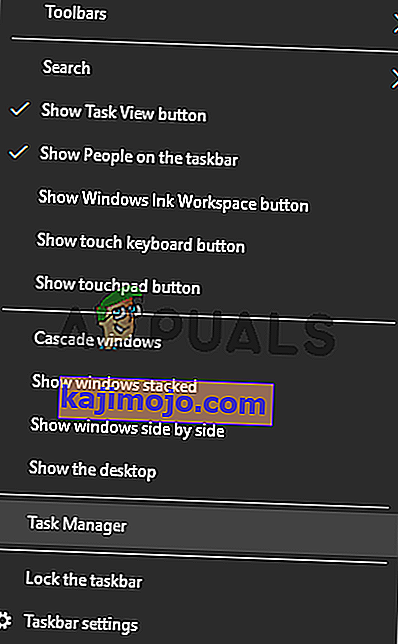
- Spustelėkite skirtuką „ Išsami informacija “, kad atidarytumėte išsamią programos naudojimo informaciją.
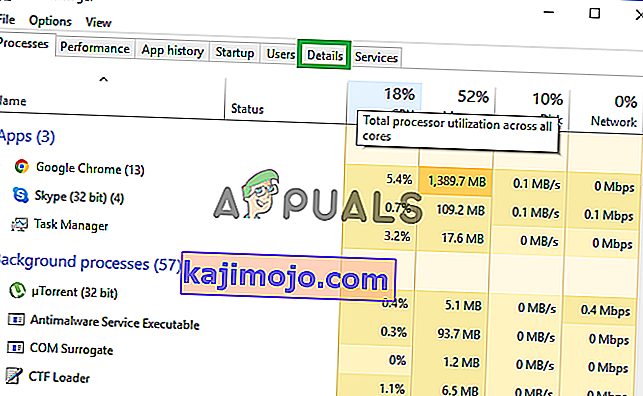
- Atidarykite „ steam“ klientą ir prisijunkite prie savo paskyros.
- Spustelėkite „ biblioteka “, tada - „PUBG“.
- Spustelėkite „ žaisti “ ir atidžiai stebėkite užduočių tvarkyklę.
- Kai tik „ TslGame . exe “rodomas dešiniuoju pelės mygtuku spustelėkite jį ir pasirinkite„ Nustatyti bendrumą “.

- Atžymėkite laukelį „ Visi procesoriai “ ir pažymėkite langelį „ CPU 0 “.
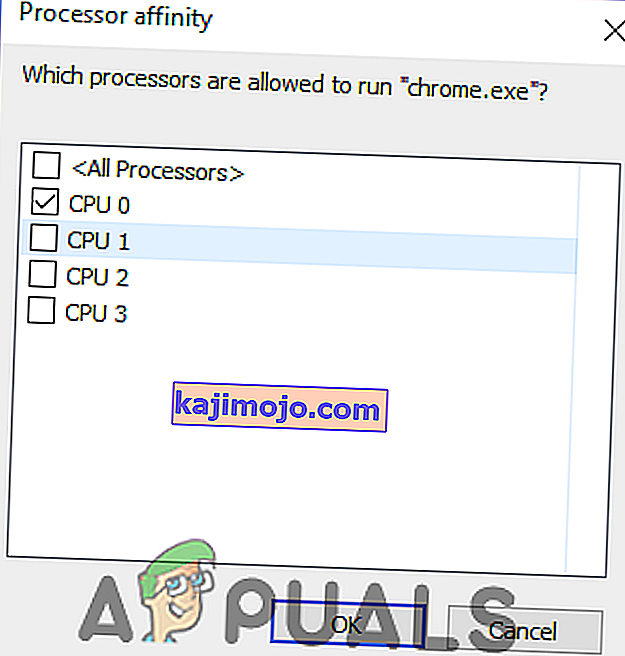
Pastaba: Jūs turite būti greitas su šiuo procesu ir baigti prieš žaidimą.
- Leiskite žaidimui pradėti ir patikrinkite , ar problema išlieka.
- Jei žaidimas pradeda normaliai, leiskite jam pasiekti pagrindinį meniu ir tada vėl eiti į " užduočių tvarkyklė ", dešinėje - spustelėkite ant " TslGame . exe “išsamią informaciją ir pasirinkite„ Set Affinity “.

- Dar kartą patikrinkite „ Visi procesoriai “.
- Dabar galite žaisti žaidimą paprastai ir pradėti rungtynes, bet jūs turite būti atsargūs, kad pakeisti į giminingumo atgal į " CPU 0 " prieš jums palikti savo rungtynes .
4 sprendimas: įdiekite „VC Redist C ++“
Žaidimas reikalauja, kad visos programinės įrangos versijos būtų įdiegtos ir tinkamai veiktų. Jei jūsų kompiuteryje trūksta kurios nors iš versijų, žaidimas nebus tinkamai paleistas. Todėl atlikdami šį veiksmą atsisiųsime ir įdiegsime „VC Redist C ++“.
- Galite atsisiųsti "Visual Studio 2017 iš čia, jei naudojate 64 - bitų operacinę sistemą ir iš čia, jei naudojate 32 - bitų operacinė sistema.
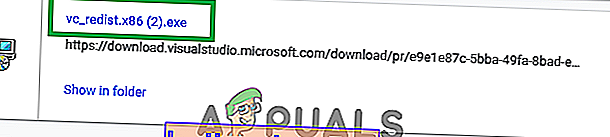
- Įdiekite programinę įrangą ją atsisiuntę arba pakeiskite , jei ją jau įdiegėte sistemoje.
- Galite atsisiųsti „ Visual Studio 2015“ iš čia ir įdiegti, kai baigsis atsisiuntimas.
- Įdiegę abi programinę įrangą, paleiskite žaidimą ir patikrinkite , ar problema išlieka.
5 sprendimas: išjungti „overclocking“
Jei persijungėte arba procesorius, arba GPU, rekomenduojama pašalinti įsijungimą ir pabandyti paleisti žaidimą. Jei problema bus išspręsta, turėsite žaisti žaidimą be persijungimo, nes kai kuriais atvejais persijungimas sukelia problemų ir konfliktų su tam tikrais žaidimo elementais ir jis nėra tinkamai paleistas.